如何使用適用於所有平台的可靠工具將音頻置於視頻上
音樂在製作引人入勝且令人驚嘆的視頻方面發揮著重要作用。除了效果、色調、疊加文本或動畫等修飾外,音頻或聲音似乎是一個很大的需求。除了讓觀看變得有趣之外,它還使視頻看起來更專業。
儘管處理這項任務可能有點挑戰性,但大量的軟件和應用程序將使您能夠輕鬆添加音樂。
您不需要具備技術技能。您可以通過使用我們今天要仔細研究的程序來避免複雜性。有適用於所有平台的程序,因此您可以選擇最適合您的程序。因此,如果您有興趣在視頻中添加音樂,請查看以下高效且易於操作的應用程序。
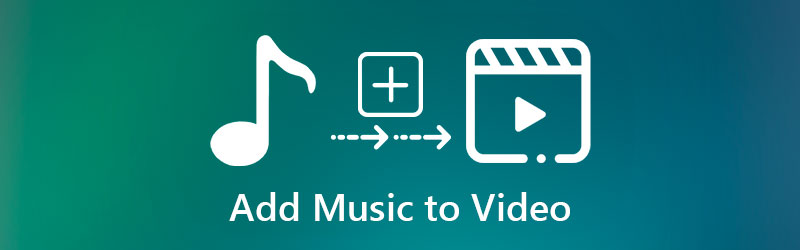

第 1 部分。如何完美地為視頻添加音樂
對於專業且易於使用的應用程序, Vidmore視頻轉換 是最好的程序。這是一款桌面軟件,無論音頻文件格式如何,您都可以使用它為視頻添加音樂。它具有廣泛的格式支持,包括 MP3、AAC、AC3、FLAC、OGG、OGG 等。同樣重要的是,您可以將幾乎所有的音頻和視頻格式轉換為您想要的格式,並能夠選擇音頻質量。除此之外,您還可以增加或減少音量。此外,您可以使用程序的音頻同步功能匹配視頻中的音頻。請參閱以下步驟以了解如何在視頻中添加音樂。
步驟 1. 獲取 Vidmore 視頻轉換器
首先,使用 免費下載 下面介紹的按鈕。之後,在您的計算機上安裝並打開它以開始使用該程序。
步驟 2. 將視頻添加到軟件中
點擊 加 簽名按鈕以導入視頻文件。您也可以將文件拖放到軟件中進行上傳。加載視頻後,您將看到它出現在界面中,並顯示其基本信息,如視頻格式、幀速率等。

步驟 3. 為視頻添加音樂
展開 音軌 字段,然後點擊 添加音軌 選項。該工具將在您的計算機上打開一個文件夾。現在,找到要添加到視頻中的音頻。除了音軌外,您還可以根據需要為視頻添加字幕。
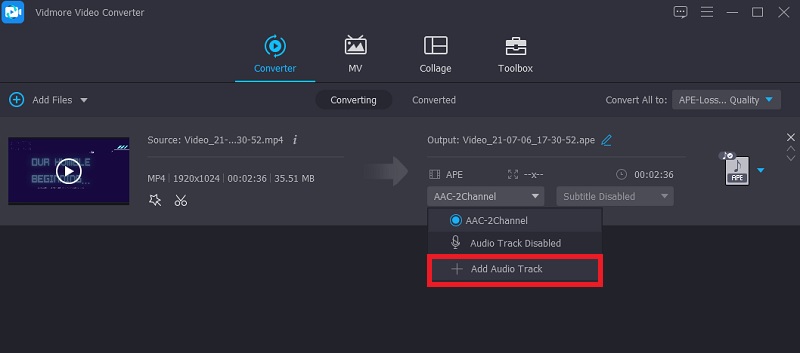
步驟 4. 確認操作
此時,通過從 個人資料 托盤。之後,點擊 全部轉換 按鈕確認操作並處理視頻。
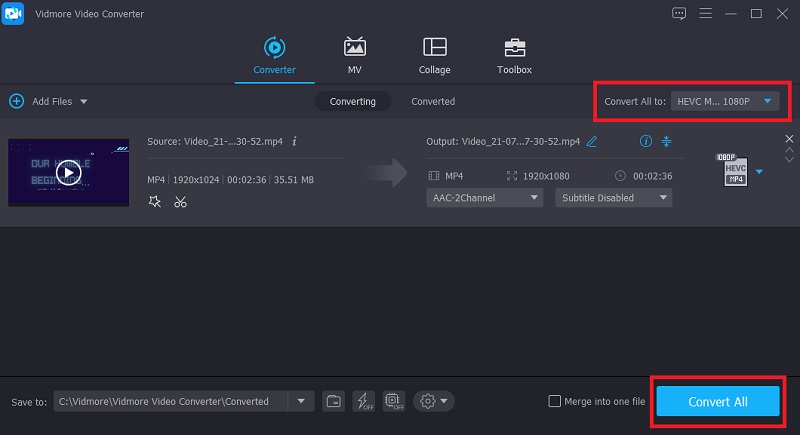
第 2 部分。如何將音樂放在在線視頻中
1. 卡普林
另一個將音樂置於視頻之上的應用程序是 Kapwing。這個在線程序允許您從自己的錄音、錄音甚至本地音頻文件中添加音頻。您還可以選擇刪除視頻的原始音頻並將其替換為新音頻。除此之外,它還帶有自己的庫,您可以從中選擇不同類別的預先保存的音軌。如果您願意,您可以應用濾鏡、視覺效果、字幕、風扇凸輪效果等等。因此,如果您有興趣學習如何在 Kapwing 中將音樂置於視頻的背景中,請按照以下步驟操作。
步驟1。 首先,打開瀏覽器並使用鏈接訪問程序的官方網站 (https://www.kapwing.com/tools/add-music-to-video) 假如。
第2步。 點擊 上傳文件 按鈕或粘貼您要操作的視頻 URL。之後您應該會到達程序的視頻編輯界面。
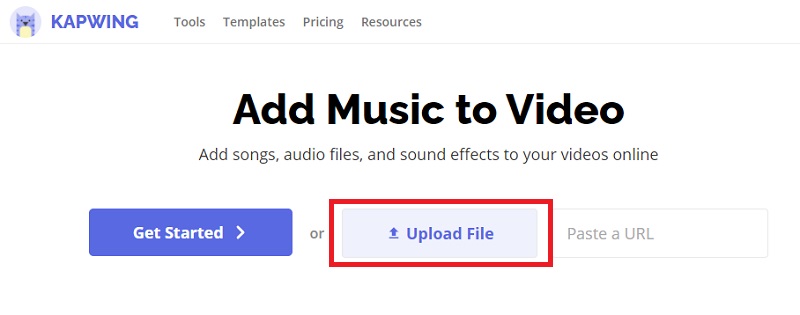
第三步 在左側菜單中,單擊 音訊 選項。接下來,上傳要插入視頻的音頻。
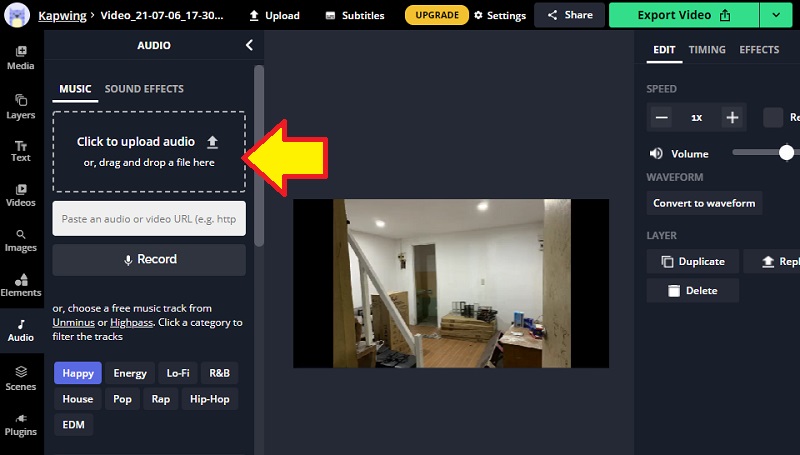
第四步。 加載文件後,它將自動添加到時間線。在保存文件之前,您可以通過調整長度或音量來編輯曲目。
第五步 導出文件以保存更改並獲得視頻的最終輸出。為此,請單擊 導出視頻 並選擇合適的視頻格式。最後,下載視頻以獲取輸出文件。
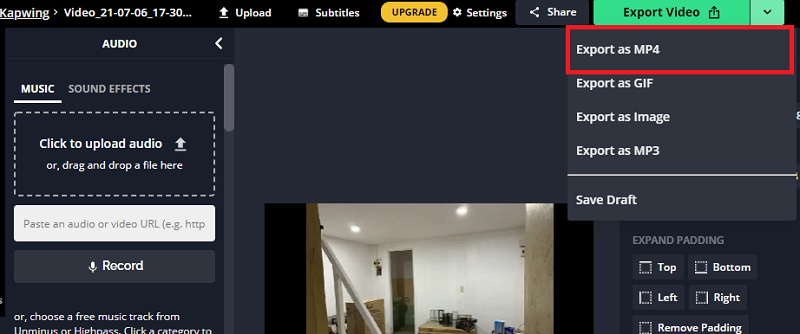
2. Clideo
假設您想通過另一個程序在線將音頻置於視頻之上; Clideo 是一種方式。該工具支持幾乎所有的音頻格式,包括 WAV、WMA、VOB、WMA、OGG 等等。此外,您還可以通過雲存儲在線上傳音頻文件或從本地計算機驅動器上傳本地文件。由於它可以通過瀏覽器運行,因此您可以在包括 Windows 和 Mac 在內的計算機上使用它,甚至可以在 iPhone 和 Android 等移動設備上使用它。以下是有關如何將視頻放到網上的演練。
步驟1。 訪問 Clideo 的網站並找到 將音樂添加到視頻 手術。然後,單擊 選擇文件 按鈕將視頻添加到程序。或者,單擊下拉按鈕從雲存儲上傳。
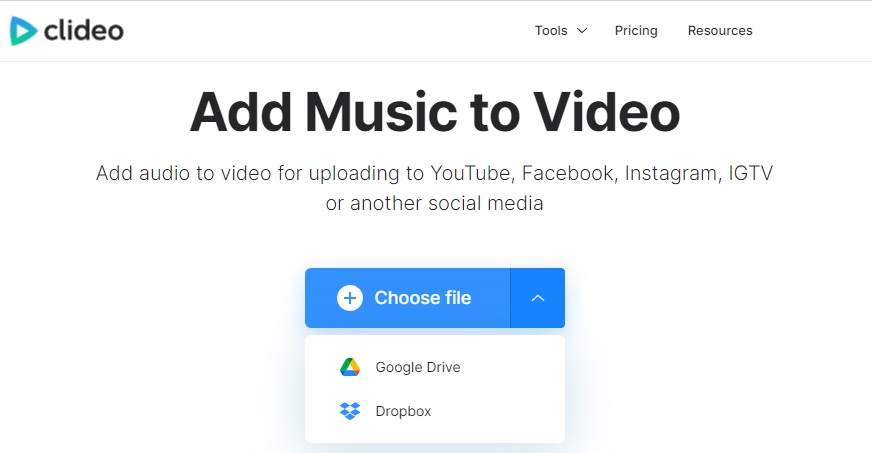
第2步。 加載視頻後,您應該會在時間軸中看到它。從這裡,單擊 添加音頻 按鈕或通過單擊下拉菜單選擇從雲存儲上傳。接下來,找到並添加您想要添加到視頻的音軌。等待上傳完成。
第三步 在確認該過程之前,您可以修剪音頻並調整音頻和視頻音量。此外,您可以將循環效果應用於音頻。

第四步。 之後,選擇一種視頻格式並點擊 出口 按鈕確認操作。
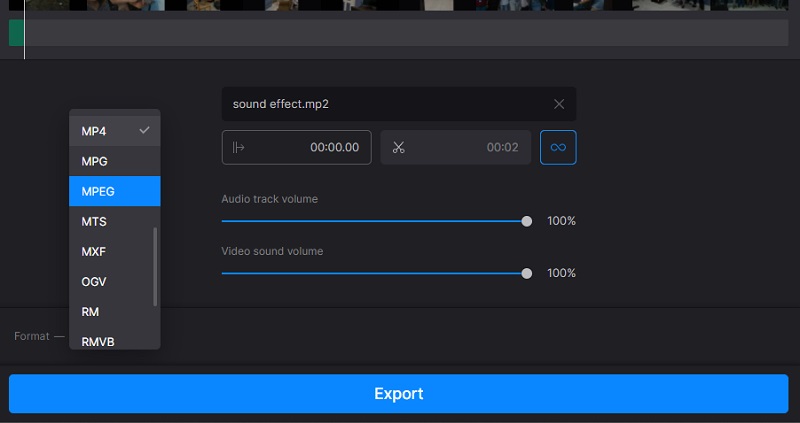
第 3 部分。 如何在移動設備上的視頻中添加音樂
1. iMovie
您可以使用 iMovie 在 iPhone 和 iPad 上免費為視頻添加音頻。有了它,您可以根據所需的順序排列音頻剪輯。它還帶有一個音樂和特效庫,您可以將其應用到您的視頻中。同樣,您可以從視頻剪輯中分離原始音頻並添加新的音頻剪輯。僅供參考,您可以根據自己的喜好將音頻移至背景或前景。更不用說您可以選擇在一個視頻中添加三個前景剪輯。因此,如果您想知道如何在 iPhone 上的視頻上添加音樂,iMovie 是您應該使用的本機程序。
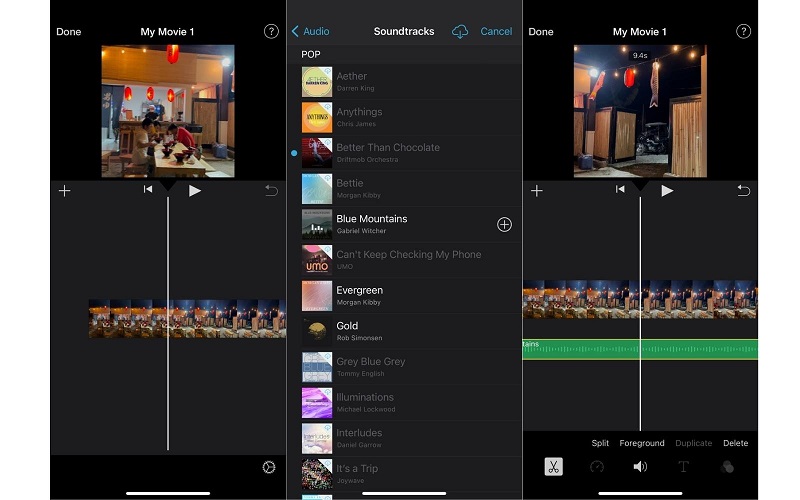
2. 視頻剪輯
VidTrim 是一款適用於 Android 設備的移動應用程序,可讓您執行一些基本的編輯操作。這將使您能夠合併音頻文件、修剪、剪切、抓取幀、 旋轉視頻,以及更多。通過使用此程序,您將能夠通過轉碼將音樂音頻剪輯放入您的視頻中。此外,您可以根據需要壓縮和調整視頻大小。現在,假設您不是該語言的母語人士。在這種情況下,您可以切換到支持土耳其語、意大利語、俄語、德語等的可用程序。
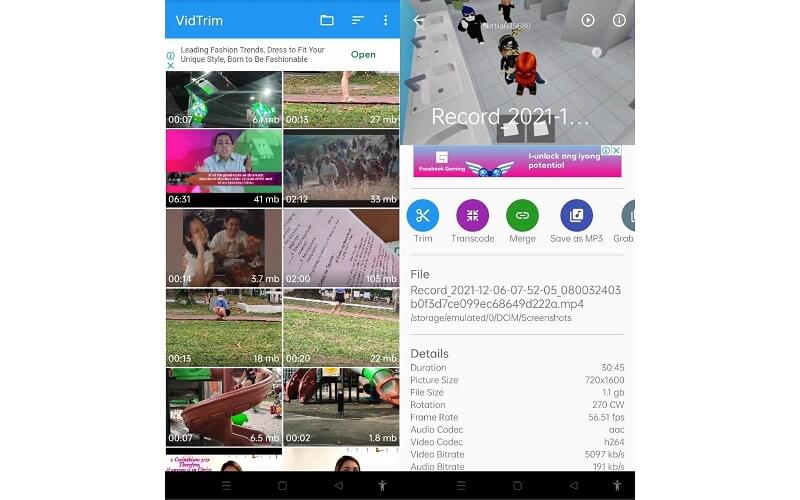
3. 萬歲視頻
VivaVideo 是一個多功能程序,可用作電影製作者、照片編輯器、視頻編輯器、幻燈片製作者和轉換器。使用此移動視頻編輯應用程序,您可以為視頻添加配樂以製作有趣的視頻。此外,您可以應用程序中可用的預製主題、貼紙、過濾器、動畫視頻剪輯的效果。此外,您可以導入本地音樂或從其音樂庫中可用的歌曲下載。
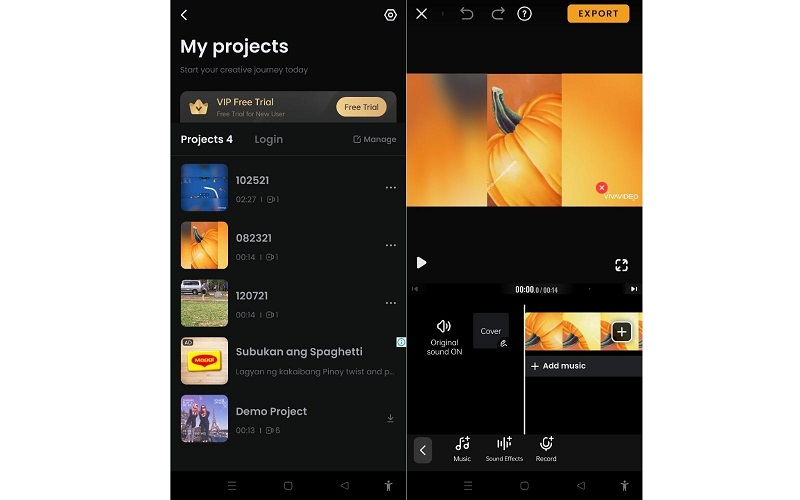
第 4 部分。 工具之間的比較
下面是一個表格插圖,如果您仍然不確定,它將幫助您檢查使用哪種工具來幫助您將音頻附加到視頻。
- Vidmore視頻轉換
- 木筏
- 克里多
- iMovie
- 視頻剪輯
- 萬歲視頻
| 接口 | 平台 | 編輯工具 | 最適合 |
| 方便使用的 | Windows和Mac | 裁剪、修剪、更改音軌 | 初學者和高級用戶 |
| 方便使用的 | 網絡 | 拆分和錄製音頻 | 初學者 |
| 方便使用的 | 網絡、Android 和 iPhone | 調整音頻長度和音量 | 初學者 |
| 有點複雜 | Mac、iPhone、iPad | 修剪和分離音頻 | 修剪和分離音頻 |
| 滿載廣告 | 安卓 | 合併和修剪音頻 | 初學者 |
| 複雜的界面 | iPhone 和安卓 | 分裂。修剪、剪切等。 | 高級用戶 |
第 5 部分。 將音樂放在視頻上的常見問題解答
如何免費為視頻添加音樂?
要免費為視頻添加音樂,您可以使用上述工具。一些工具提供免費試用,而其他程序可以完全免費使用。
我可以添加 10 秒受版權保護的歌曲嗎?
通常,無版權音樂僅提供 10-30 秒,因此您沒有任何版權義務。所以要回答這個問題,是的,您可以添加一首 10 秒版權歌曲。只是您只能使用原聲帶的部分。
如何從視頻中分離聲音?
從視頻中刪除語音並沒有那麼複雜。您可以使用 Vidmore Video Converter 來完成此任務。加載文件後,從音軌字段中選擇禁用音軌。
結論
這些是最簡單有效的方法 如何在視頻中添加音樂.您確實可以使用在線工具來方便地不安裝應用程序。但是,它們專門處理文件的性能取決於 Internet 連接的穩定性。更好的是,使用帶有強大編輯選項和功能的桌面程序。另一方面,移動應用程序適用於要求不高的編輯操作。


